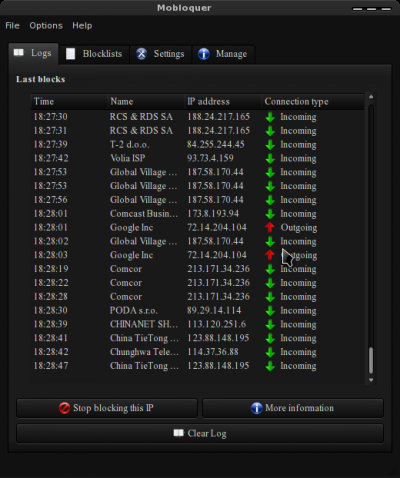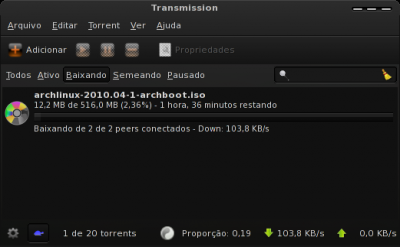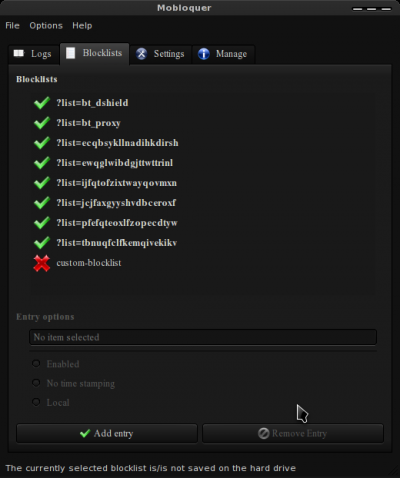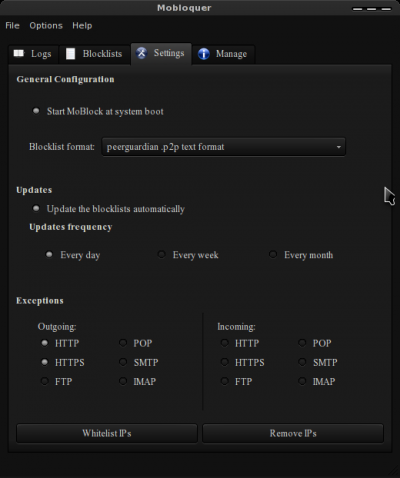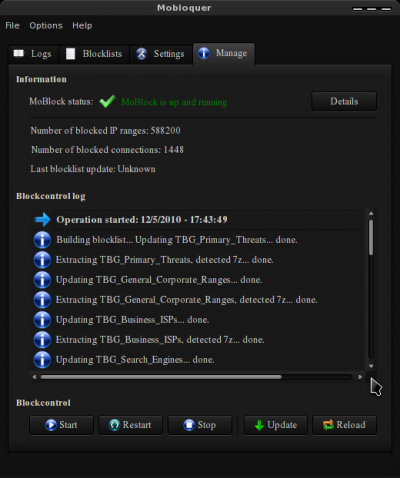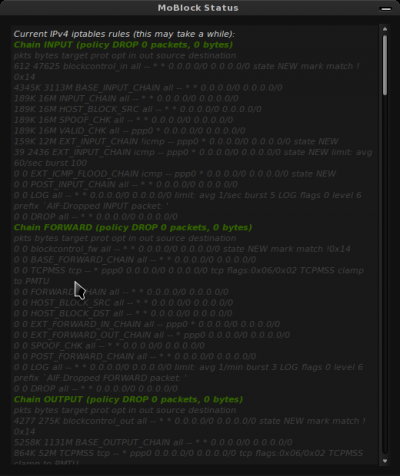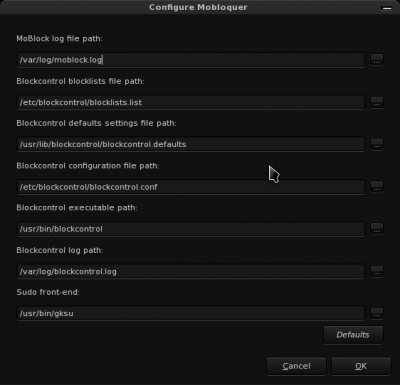Filtrando IPs no Debian e Ubuntu com o Mobloquer
O objetivo deste artigo é apresentar como instalar e configurar o Mobloquer, ele já foi tratado nesse espaço em minha dica "Turbinando o sidux".
[ Hits: 16.136 ]
Por: edps em 24/05/2010 | Blog: https://edpsblog.wordpress.com/
Utilizando
2. Utilizando
Kernel atualizado no Debian - Parte II
obshutdown, Shutdown Menu para OpenBox
O incrível universo das PPA's do Ubuntu
Debian Constantly Usable Testing (CUT)
Fazendo um site completo rapidinho com Joomla
NTLMAPS: NTLM Authorization Proxy Server
Criando uma rede virtual com servidor de internet e estações utilizando VirtualBox
VSFTPD + Usuários Virtuais + MySQL
OPÇÃO NÃO INFORMADA:
Na aba Logs, selecione um endereço IP qualquer e clique no botão "More Information"
Então, a ferramenta whois nos mostrará detalhes do IP selecionado, por exemplo do IP 72.14.204.103:
Whois information for IP address 72.14.204.103:
* OrgName: Google Inc.
* OrgID: GOGL
* Address: 1600 Amphitheatre Parkway
* City: Mountain View
* StateProv: CA
* PostalCode: 94043
* Country: US
* NetRange: 72.14.192.0 - 72.14.255.255
* CIDR: 72.14.192.0/18
* NetName: GOOGLE
* NetHandle: NET-72-14-192-0-1
* Parent: NET-72-0-0-0-0
* NetType: Direct Allocation
* NameServer: NS1.GOOGLE.COM
* NameServer: NS2.GOOGLE.COM
* NameServer: NS3.GOOGLE.COM
* NameServer: NS4.GOOGLE.COM
* Comment:
* RegDate: 2004-11-10
* Updated: 2007-04-10
* RTechHandle: ZG39-ARIN
* RTechName: Google Inc.
* RTechPhone: +1-650-318-0200
* RTechEmail: arin-contact@google.com
* OrgTechHandle: ZG39-ARIN
* OrgTechName: Google Inc.
* OrgTechPhone: +1-650-318-0200
* OrgTechEmail: arin-contact@google.com
Arch Linux:
Usuários do Arch Linux também podem fazer uso desta ferramenta, basta que a instalem pelo packer ou yaourt.
$ packer -S mobloquer --noedit --noconfirm
Passos para a importação da chave GPG:
$ sudo apt-get update
$ gpg --keyserver keyserver.ubuntu.com --recv-keys C0145138 && gpg --export --armor C0145138 | sudo apt-key add -
$ sudo apt-get update
Para instalar:
$ sudo apt-get install moblock blockcontrol mobloquer
Patrocínio
Destaques
Artigos
Cirurgia para acelerar o openSUSE em HD externo via USB
Void Server como Domain Control
Modo Simples de Baixar e Usar o bash-completion
Monitorando o Preço do Bitcoin ou sua Cripto Favorita em Tempo Real com um Widget Flutuante
Dicas
Atualizar Linux Mint 22.2 para 22.3 beta
Jogar games da Battle.net no Linux com Faugus Launcher
Como fazer a Instalação de aplicativos para acesso remoto ao Linux
Tópicos
Conky, alerta de temperatura alta (10)
Assisti Avatar 3: Fogo e Cinzas (3)
Duas Pasta Pessoal Aparecendo no Ubuntu 24.04.3 LTS (42)
Top 10 do mês
-

Xerxes
1° lugar - 148.649 pts -

Fábio Berbert de Paula
2° lugar - 67.365 pts -

Buckminster
3° lugar - 21.762 pts -

Mauricio Ferrari
4° lugar - 21.352 pts -

Alberto Federman Neto.
5° lugar - 20.063 pts -

edps
6° lugar - 19.094 pts -

Daniel Lara Souza
7° lugar - 18.262 pts -

Andre (pinduvoz)
8° lugar - 16.540 pts -

Alessandro de Oliveira Faria (A.K.A. CABELO)
9° lugar - 15.838 pts -

Jesuilton Montalvão
10° lugar - 14.514 pts